Klausimas
Problema: kaip ištaisyti „Windows“ klaidos kodą 0x800706BE?
Sveiki, vaikinai. Bandžiau įdiegti naujausius „Windows“ naujinimus, bet kai tik atsisiuntimas buvo baigtas ir buvau paragintas įdiegti naujinimus, man buvo parodytas toks klaidos kodas: 0x800706BE. Bandžiau iš naujo paleisti kompiuterį ir iš naujo atsisiųsti naujinimus, bet tai visiškai neveikė. Nerimauju, kad gali būti pažeistas mano kompiuterio saugumas. Ar galite man padėti išspręsti šią problemą? Labai vertinama!
Išspręstas atsakymas
„Windows“ klaidos kodas 0x800706BE yra dažna ir didelė klaida, apie kurią praneša keli „Windows“ vartotojai. Taip atsitinka, kai paslauga, tvarkanti failo perdavimą tarp kliento ir serverio, yra išjungta. Paprastai vartotojai su tuo susiduria bandydami įdiegti „Windows“ naujinimą,[1] nors klaidos kodą naudoja ir pagrindiniai programinės įrangos kūrėjai, ne tik „Windows“. Todėl kodą gali naudoti ir kitos programos.
„Windows“ klaidos kodas 0x800706BE yra gana sudėtingas ir gali atsirasti dėl programinės įrangos konflikto, užkardos bloko, sugadinto sistemos failai, neteisingi datos ir laiko nustatymai, aparatinės įrangos nesuderinamumas, sugadintos tvarkyklės, kenkėjiškų programų infekcija ir daugelis kitų priežastys. Nepaisant to, mūsų saugos ekspertai sudarė sprendimų, kurie gali padėti rasti Windows klaidos kodo 0x800706BE pataisą, sąrašą.
0x800706BE gali sukelti daug nepatogumų vartotojams ir gali atsirasti pirmą kartą paleidžiant operacinę sistemą, konkrečios programos paleidimo ar jos veikimo metu, taip pat pasirodyti iš niekur. Klaida[2] taip pat gali neleisti neseniai įdiegtai aparatūrai tinkamai susisiekti su OS, todėl programos gali strigti. Kai kuriais atvejais vartotojai pranešė, kad nustoja veikti ir USB prievadai.
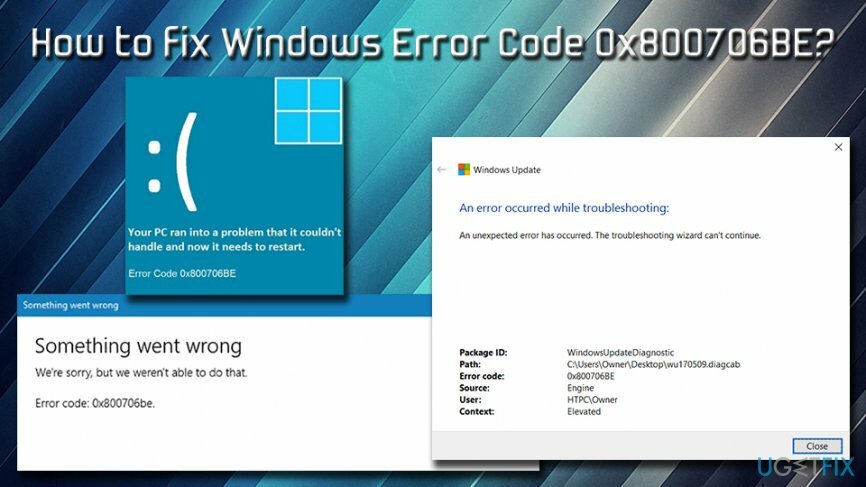
Dažniausi šios klaidos simptomai yra šie:
- Kompiuterių gedimai ir sulėtėjimai
- Nesugebėjimas paleisti tam tikrų programų
- Nesugebėjimas atnaujinti operacinės sistemos ir kitų programų
- Lėtas bendras veikimas
Šie požymiai taip pat gali rodyti Trojos infekciją. Todėl, prieš pradedant taikyti mūsų sprendimo būdus, labai patariame nuskaityti įrenginį naudodami Reimage„Mac“ skalbimo mašina X9 kad įsitikintumėte, jog kenkėjiška programa[3] nėra kaltininkas. Atminkite, kad virusai taip pat gali sugadinti sistemos failus ir pateikti keletą klaidų pranešimų.
Kai tik nuskaitymas bus baigtas ir kenkėjiškų grėsmių nerasta, atlikite toliau nurodytus 0x800706BE klaidų taisymus.
1 sprendimas. Nuskaitykite ir pataisykite sugadintus registro įrašus
Norėdami taisyti sugadintą sistemą, turite įsigyti licencijuotą versiją Reimage Reimage.
Registras[4] įrašai yra maži failai, kuriuose saugoma visa informacija apie jūsų programinės ir aparatinės įrangos nustatymus. Ši duomenų bazė kartais gali būti sugadinta ir sukelti problemų. Tačiau nerekomenduojame manipuliuoti Windows registro rankiniu būdu, nes tai gali kelti pavojų teisingam kompiuterio veikimui. Laimei, yra sertifikuotų programų, kurios gali atkurti ir pataisyti sugadintus registro raktus. Reimage„Mac“ skalbimo mašina X9 yra naudingas ne tik pašalinant kenkėjiškas programas, bet ir gali atkurti daugybę sugadintų failų jūsų OS. Taigi, atsisiųskite programinę įrangą ir paleiskite Reimage Registry Repair įrankį.
2 sprendimas. Iš naujo įdiekite probleminį įrenginį
Norėdami taisyti sugadintą sistemą, turite įsigyti licencijuotą versiją Reimage Reimage.
Kartais 0x800706BE gali sukelti neteisingai įdiegti arba sugadinti įrenginiai. Tai galite išspręsti iš naujo įdiegę įrenginį:
- Paspauskite Pradėti ir paieškos laukelyje įveskite Įrenginių tvarkytuvė
- Sąraše raskite probleminį įrenginį
- Dešiniuoju pelės mygtuku spustelėkite ir paspauskite Pašalinti įrenginį
- Iš naujo paleiskite kompiuterį
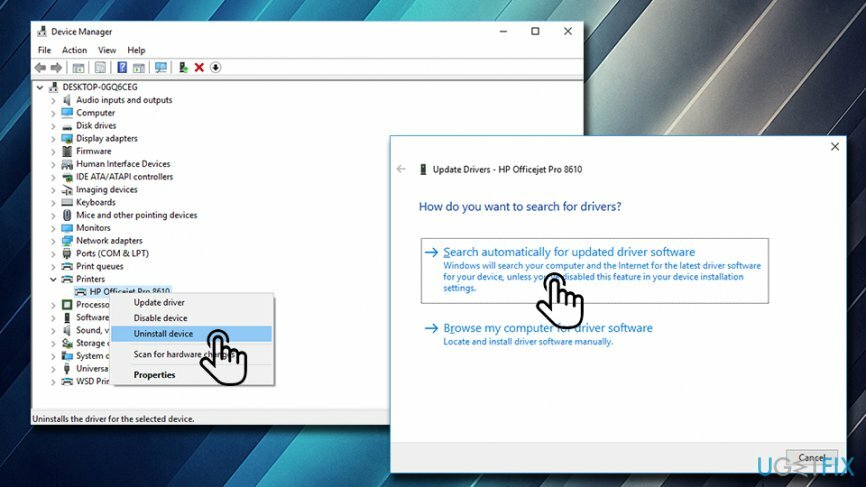
Jei problema buvo išspręsta ir norite toliau naudoti pašalintą įrenginį, patariame po įdiegimo įdiegti naujausius naujinimus:
- Dar kartą įveskite įrenginių tvarkytuvę ir suraskite įrenginį
- Dešiniuoju pelės mygtuku spustelėkite jį ir paspauskite Atnaujinti tvarkyklę
- Tada pasirinkite Ieškoti automatiškai atnaujintos tvarkyklės programinės įrangos
- Iš naujo paleiskite mašiną
3 sprendimas. Paleiskite „Windows Update“ trikčių šalinimo įrankį
Norėdami taisyti sugadintą sistemą, turite įsigyti licencijuotą versiją Reimage Reimage.
Jei problema susijusi su „Windows“ naujinimu, paleiskite naujinimo trikčių šalinimo įrankį:
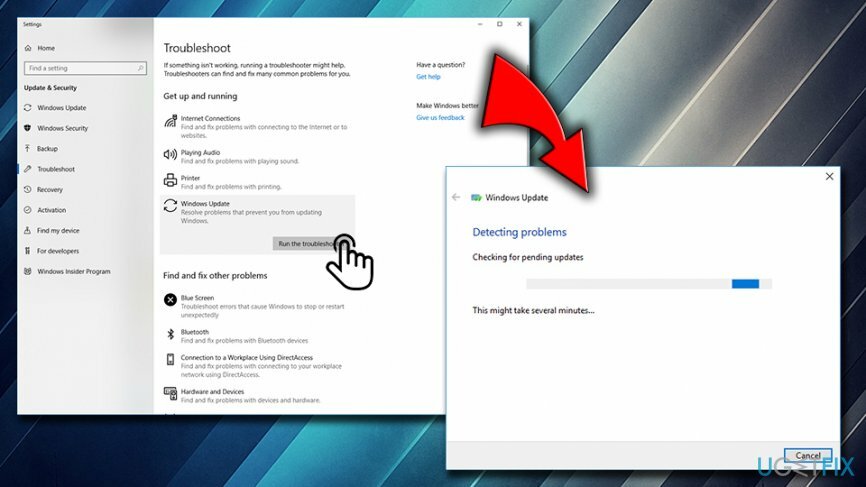
- Paspauskite Pradėti ir paieškos laukelyje įveskite Trikčių šalinimo priemonė
- Meniu „Nustatymai“ raskite „Windows Update“.
- Spustelėkite jį vieną kartą ir paspauskite Vykdyti trikčių šalinimo įrankį
- Baigę procesą, iš naujo paleiskite kompiuterį ir patikrinkite, ar problema išspręsta
4 sprendimas. Ištaisykite 0x800706BE klaidą naudodami komandų eilutę
Norėdami taisyti sugadintą sistemą, turite įsigyti licencijuotą versiją Reimage Reimage.
Sistemos failų tikrintuvas yra paprastas, bet galingas integruotas Windows įrankis, galintis ištaisyti daugybę klaidų. Paleiskite jį atlikdami šiuos veiksmus:
- Paspauskite Pradėti ir paieškos laukelyje įveskite komandų eilutę
- Dešiniuoju pelės mygtuku spustelėkite komandų eilutę ir pasirinkite Vykdyti kaip administratorių
- Atsidariusiame lange įveskite sfc /scannow
- Jei buvo rasta klaidų, „System Checher“ automatiškai jas ištaisys
- Perkraukite kompiuterį
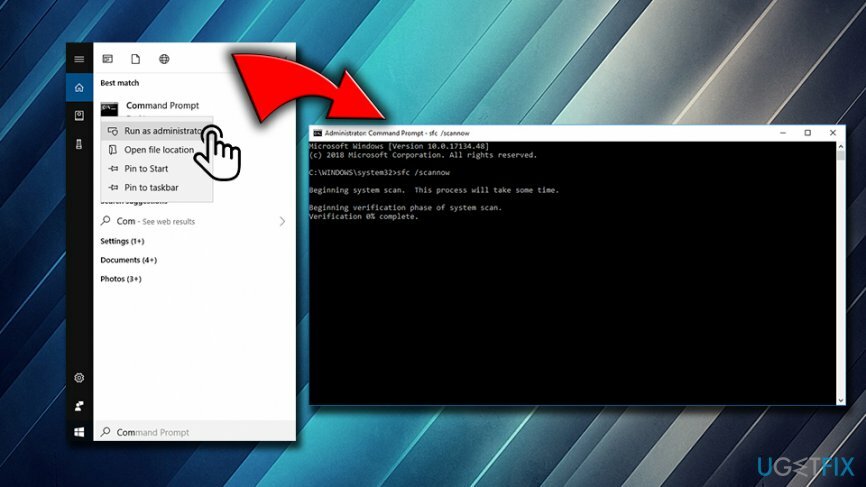
Automatiškai ištaisykite klaidas
ugetfix.com komanda stengiasi padaryti viską, kad padėtų vartotojams rasti geriausius sprendimus, kaip pašalinti klaidas. Jei nenorite kovoti su rankinio taisymo būdais, naudokite automatinę programinę įrangą. Visi rekomenduojami produktai buvo išbandyti ir patvirtinti mūsų profesionalų. Įrankiai, kuriuos galite naudoti klaidą ištaisyti, išvardyti toliau:
Pasiūlyti
daryk tai dabar!
Atsisiųskite „Fix“.Laimė
Garantija
daryk tai dabar!
Atsisiųskite „Fix“.Laimė
Garantija
Jei nepavyko ištaisyti klaidos naudojant Reimage, kreipkitės pagalbos į mūsų palaikymo komandą. Praneškite mums visą informaciją, kurią, jūsų manymu, turėtume žinoti apie jūsų problemą.
Šiame patentuotame taisymo procese naudojama 25 milijonų komponentų duomenų bazė, kuri gali pakeisti bet kokį pažeistą ar trūkstamą failą vartotojo kompiuteryje.
Norėdami taisyti sugadintą sistemą, turite įsigyti licencijuotą versiją Reimage kenkėjiškų programų pašalinimo įrankis.

Norėdami likti visiškai anonimiški ir užkirsti kelią IPT ir valdžia nuo šnipinėjimo ant jūsų, turėtumėte įdarbinti Privati interneto prieiga VPN. Tai leis jums prisijungti prie interneto, būdami visiškai anonimiški, šifruodami visą informaciją, užkirs kelią stebėjimo priemonėms, skelbimams ir kenkėjiškam turiniui. Svarbiausia, kad sustabdysite neteisėtą sekimo veiklą, kurią NSA ir kitos vyriausybinės institucijos vykdo už jūsų nugaros.
Bet kuriuo metu naudojantis kompiuteriu gali nutikti nenumatytų aplinkybių: jis gali išsijungti dėl elektros energijos tiekimo nutraukimo, a Gali atsirasti mėlynas mirties ekranas (BSoD) arba atsitiktiniai „Windows“ naujinimai gali atsirasti kompiuteryje, kai išvykote keliems minučių. Dėl to gali būti prarasti mokykliniai darbai, svarbūs dokumentai ir kiti duomenys. Į atsigauti prarastus failus galite naudoti Data Recovery Pro – ji ieško failų, kurie vis dar yra standžiajame diske, kopijų ir greitai jas nuskaito.